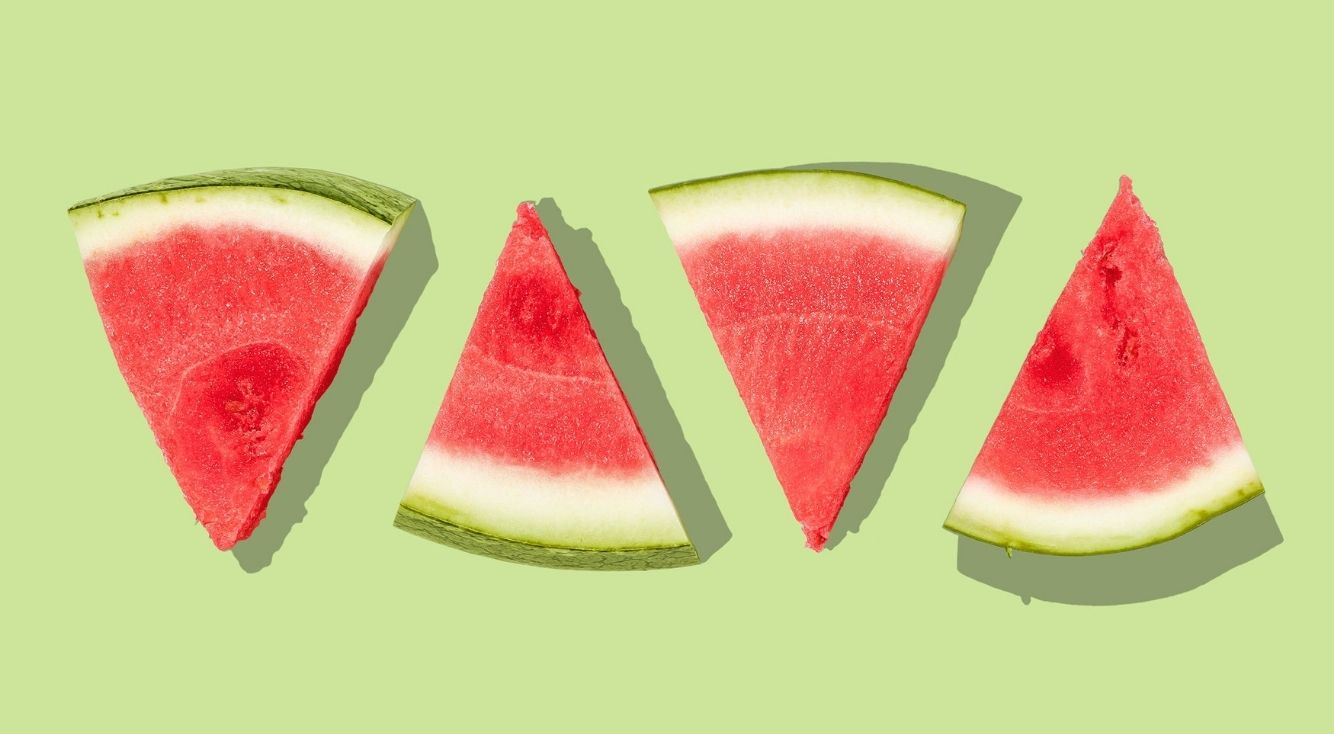
【Android】スマホのUSB接続モードでPCにファイルを転送!
最も確実にデータをデータを転送できる手段としては、AndroidスマホとPCを直接つなぐ方法が挙げられます。
ちょっとしたデータを転送する際には便利な方法なので、覚えておくと便利ですよ。
メリットや実際に作業を行う場合の準備と手順、トラブルへの対処方法に関しても併せて説明していきます。
それではチェックしていきましょう。
Androidの機種によっては操作方法が異なる場合があるので注意してください。
Contents[OPEN]
- 1【Android】スマホのUSB接続モードとは?
- 2【Android】スマホのUSB接続モードのメリット!
- 3【Android】スマホのUSB接続モード《事前準備》
- 4【Android】スマホのUSB接続モードで繋ぐ方法《Windows》
- 4.1①スマホとPCをUSBケーブルで繋ごう
- 4.2②「ファイル転送モード」でメニューを表示しよう
- 4.3③WindowsとAndroidの間でファイルを転送しよう
- 4.4SDカードを操作する場合は?
- 4.5フォルダの作成・名前変更・ファイルの削除もできる
- 5【Android】スマホのUSB接続モードに切り替えができないときは?
- 5.1スマホ・PCの再起動・アップデートをしよう
- 5.2通知センターから変更してみよう
- 5.3ストレージ設定から変更してみよう
- 5.4開発者向けオプションから変更してみよう
- 5.5USBデバッグモードを試す
- 5.6USBマウントの設定を確認する
- 5.7USBケーブルの確認・ポートの変更
- 5.8スマホがUSB接続モードに対応していないのかも
- 6【Android】スマホのUSB接続モードでPCに反応がないときは
- 6.1セキュリティアプリが邪魔をしているかも
- 6.2Android・PCのOSを最新にしよう
- 6.3Androidの画面ロックを解除しよう
- 6.4PCのUSBポート・ケーブルを確認して
- 6.5PCにUSBドライバがインストールされていない
- 7【Android】スマホのUSB接続モードでMacと繋ぐ方法《Android File Transfer》
- 7.1①「Android File Transfer」をインストールしよう
- 7.2②スマホとPCをUSBケーブルで繋ごう
- 7.3③スマホを「ファイル転送モード」にしてメニューを表示しよう
- 7.4④MacとAndroidの間でファイルを転送しよう
- 7.5SDカードを操作する場合は?
- 7.6【Android】フォルダの作成・ファイルの削除をする
- 7.7「Android File Transfer」はファイル転送モードで接続する
- 7.8「Android File Transfer」でエラーが出た場合は?
- 8【Android】スマホのUSB接続モードでMacと繋ぐ方法《Xperia Companion》
- 8.1①「Xperia Companion」をインストールしよう
- 8.2②スマホとPCをUSBケーブルで繋ごう
- 8.3③スマホを「ファイル転送モード」にしてメニューを表示しよう
- 8.4③MacとAndroidの間でファイルを転送しよう
- 8.5【Xperia】フォルダの作成・名前変更・ファイルの削除をする
- 8.6SDカードを操作する場合は?
- 9【Android】スマホのUSB接続モードで困ったら《Xperia Companion》
- 9.1Xperia以外の機種では反応しない
- 9.2「機器はロックされています」と出た
- 9.3「Xperia Companion」が起動しない
- 9.4「Xperia Companion」が自動に起動するのを止める方法
- 9.5SDカードが表示されない
- 10AndroidのデータをPCに転送して整理しよう!
【Android】スマホのUSB接続モードとは?
最初に、まだAndroidでUSB接続モードを利用したことがない方に向けて、簡単な知識から紹介します。
PCとスマホを接続するために使うのが「USB接続モード」です。これは一体どんなものなのかをはっきりしてから実際に使用していきましょう。
この機能については仕組みがあるので、以下の4つのポイントにわけてそれぞれ説明します。
基本的にはAndroidのスマホには標準搭載されている機能なので、個別にアプリをダウンロード・インストールする必要はありません。
ソフト面ではなにも用意しなくても大丈夫です。
USB接続モードは主に4種類
まず紹介するのは、モードの中にも4つのタイプが存在するということです。
基本的には以下のようなモードがあるはずです。
- 充電モード
- ファイル転送モード
- MIDIモード
- USBテザリングモード
バージョンなどで若干異なる部分があるかもしれませんが、ほとんどがこのような機能に分けられています。
モードの種類を確認したいときは、USBのケーブルを使ってAndroidのスマホとPCを繋げてみてください。
自動的に表示されます。
ファイルの転送モードは2種類
上で挙げたモードタイプの中で今回重点的に解説するのが「ファイル転送モード」です。
直接「ファイル転送」と書かれたものと「PTP」と表記された項目があります。
ほとんどの場合は「ファイル転送」と書かれた項目を使用することで問題なく転送できます。
PTPモードは、通常のファイル転送モードが使用できないPCの場合に使う場合がありますが、特別な理由が無ければ使わなくて大丈夫でしょう。
PCをつないだら「ファイル転送」を選び、PCがしっかり反応するかをチェックして、スマホを認識できればOKです。
デフォルトのほとんどは「充電モード」
USBのケーブルを接続するだけでは、転送できないので注意してください。
なぜかというと、デフォルトで「充電モード」が指定されることが多いからです。
これはスマホをPCの電力を使ってバッテリーチャージをするためだけに使われます。
そのため、ファイルなどは読み込みません。
使いこなせばファイルやデータの転送に使える!
「USB転送」と聞くと少し操作の難易度が高いようなイメージですが、心配はありません。
タップ数も少なく済みすぐに機能が利用できるので安心してください。
スマホに保存されているデータを毎回クラウドにアップロードしなくてもそのまま送ることができ、やり方によっては便利です。